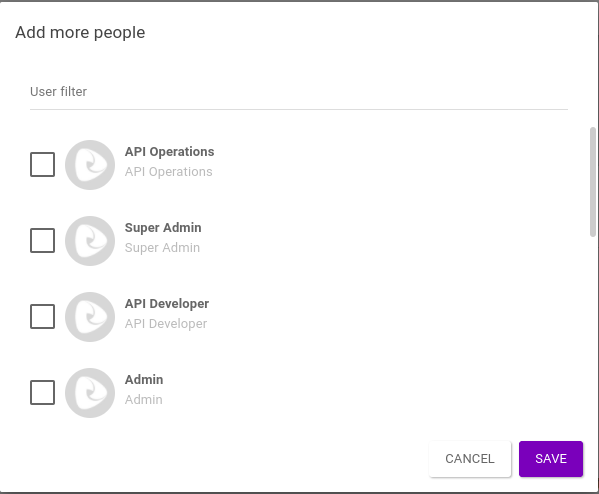Creación de Entornos
En la pantalla Environments, puede configurar nuevos entornos para implementar sus APIs.
|
Su Manager viene con un entorno predeterminado configurado. Si desea crear un nuevo entorno, primero debe registrar un nuevo host para su entorno en la página Inbound Address. Puede utilizar el mismo host para múltiples entornos, complementando la dirección de cada entorno con una Inbound URL única, siguiendo las instrucciones de esta página. Entonces, todos sus entornos tendrán su propia URL.
|
Creando un entorno
Puede configurar un nuevo entorno haciendo clic en el botón + en la esquina inferior derecha de la página Environments.
Hay dos secciones distintas para completar: los campos de datos obligatorios y el área de variables de entorno (environment variables).
Campos obligatorios
Debe completar los campos obligatorios, que comprenden información básica y permisos de visualización y despliegue.
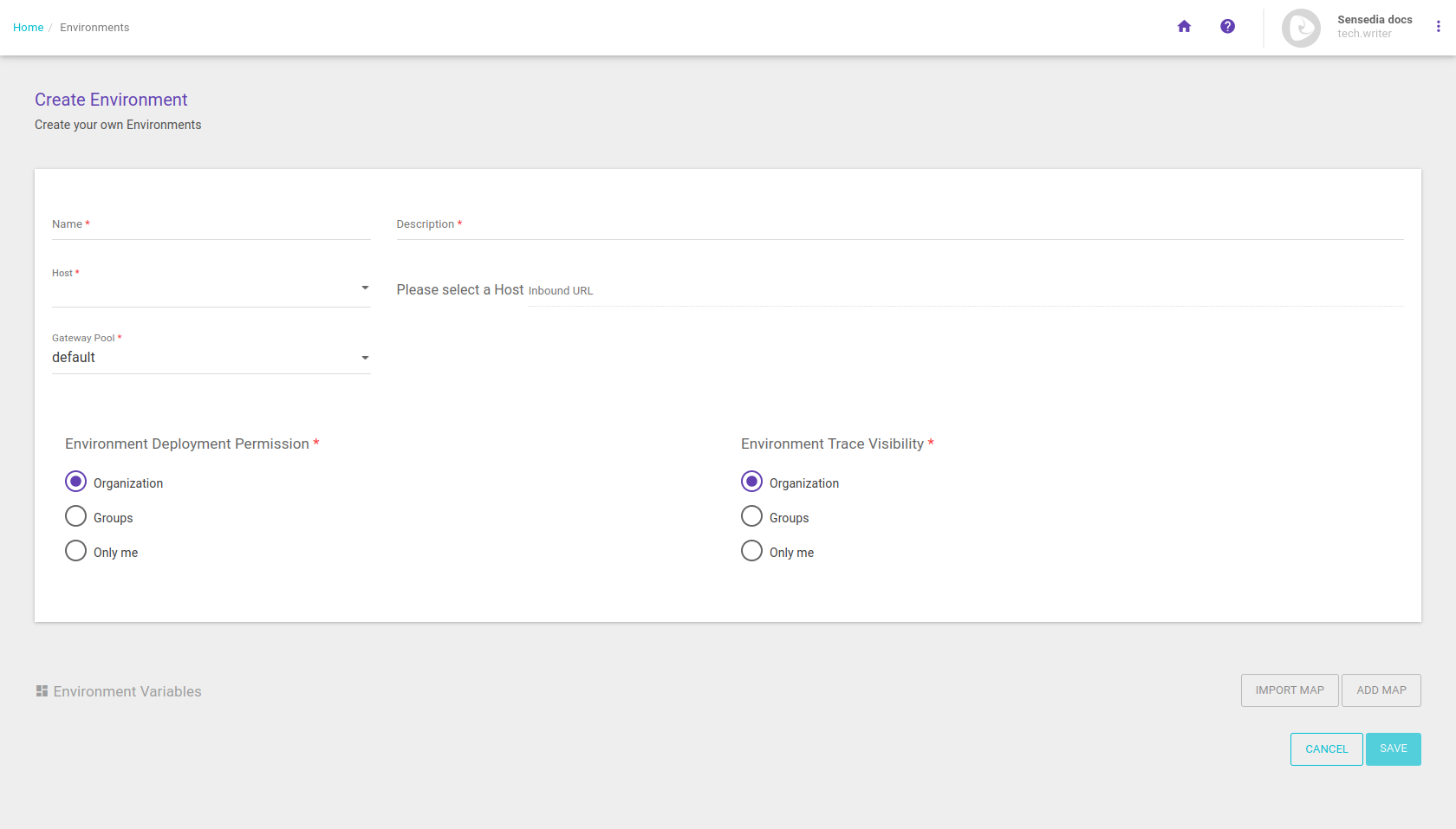
Información básica
-
Name: nombre que identifica el entorno.
-
Description: descripción que ayuda a identificar el entorno.
-
Host + Inbound URL: comprenden la URL que representará el entorno y recibirá las solicitudes realizadas a las APIs implementadas en él.
-
El campo Host es obligatorio; debe seleccionar un dominio registrado en la pantalla Inbound Address.
-
Cuando selecciona un host, puede complementar la dirección en el campo Inbound URL, que es opcional. La URL se mostrará en el campo para que la complete (vea la imagen a continuación).
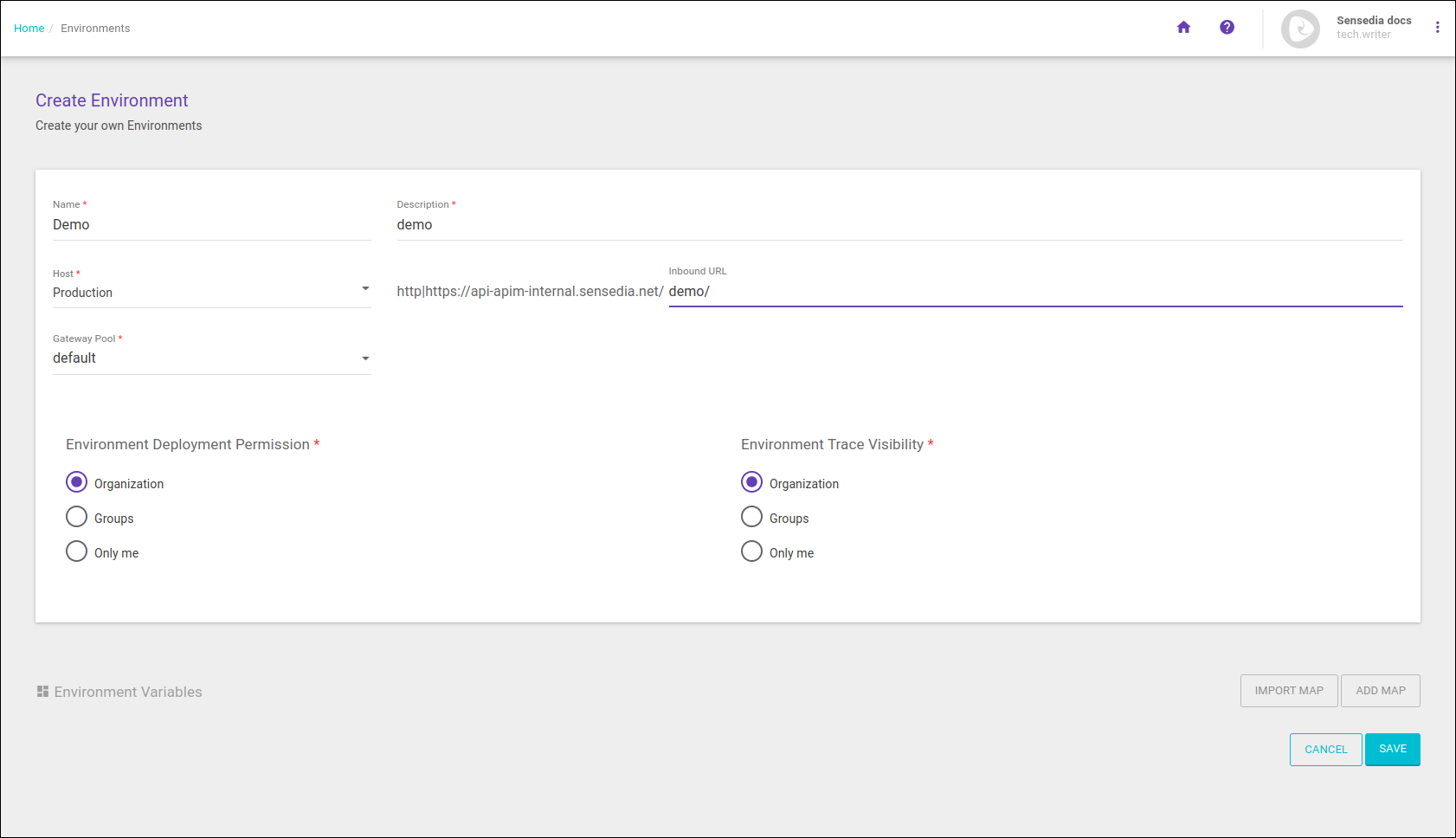
No es necesario complementar el host con una inbound URL. Sin embargo, tenga en cuenta que cada entorno debe tener una URL única. Dado que es posible utilizar el mismo host para varios entornos, deberá agregar una inbound URL única a todos los entornos que comparten el mismo host. El tipo de seguridad que se muestra en la lista de entornos existentes (ninguna, TLS o mTLS) no se configura en la pantalla Environments, sino en Inbound Address. Ahí es donde puede configurar, entonces, si la URL contendrá http://ohttps://.
-
-
Gateway Pool: campo para seleccionar qué grupo de puertas de enlace en su plan contratado atenderá el entorno.
Siempre puede hablar con su Business Partner si desea contratar más grupos de puertas de enlace. Una vez que se ha seleccionado el gateway pool de un entorno, no es posible editar este gateway pool.
Permisos
El campo Environment Deployment Permission está relacionado con el permiso para desplegar API en el entorno. El campo Environment Trace Visibility, a su vez, permite restringir el acceso de visibilidad al Trace (que contiene la lista de llamadas a las APIs implementadas en el entorno en cuestión).
| Las restricciones de visualización administradas aquí se aplican tanto al General Trace (que se refiere a todas las API) como al API Trace (haciendo referencia a una API específica y al que se accede a través de la tarjeta de una API). |
| Puede leer más sobre las reglas de visibilidad para los objetos del Manager aquí. |
Para ambos campos, estas son las opciones de permisos:
-
Organization: permitirá el acceso a todos los usuarios de la empresa.
-
Teams: permitirá el acceso al equipo seleccionado. Obtenga más información sobre cómo crear equipos.
-
Only me: permitirá el acceso sólo al usuario que creó el entorno.
Share your suggestions with us!
Click here and then [+ Submit idea]